- ·上一篇教程:win10 64位系统打不开美图秀秀的解决方法
- ·下一篇教程:win10如何快速切换窗口?win10切换窗口的方法
win10设置窗口布局缩放大小的方法
在使用一些分辨率较高的显示屏幕的时候,各系统窗口的文字会偏小,这样看的很不舒服,因为现在的显示器的分辨率越来越高了,采用默认的显示比例可能效果不是那么的好,还特别的伤眼睛。所以,我们需要自行的设置应用显示的缩放比例。今天小编就来教大家设置win10系统中窗口布局的缩放大小的方法,希望大家会喜欢。
设置win10系统中窗口布局缩放大小的方法:
首先我们点击win10系统任务栏的右下角的消息栏按钮
在弹出的菜单当中选择所有设置
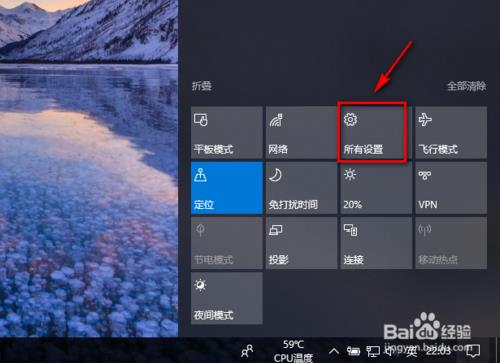
我们选择第一项
系统 显示、通知、电源
在这里可以设置win10的系统功能
当然也包括了我们的程序缩放比例的设置
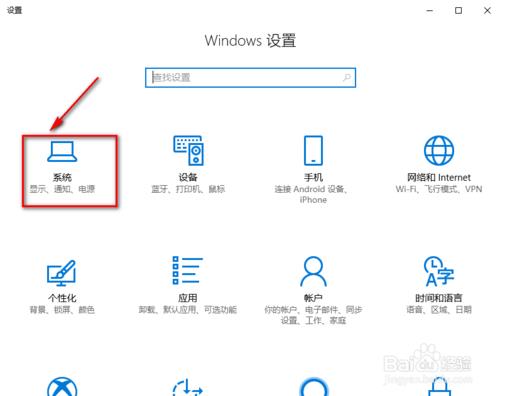
在缩放与布局的项目下
更改文本、应用等项目大小
这里我的电脑默认缩放比例是100%
其中100%是系统推荐的缩放比例,也可以根据自己来设置相应的值
推荐值一般是根据屏幕大小分辨率等自动计算出来的
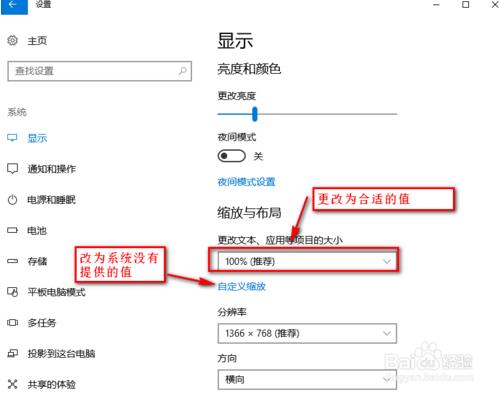
这里我们把缩放比例改为了125%
可以看到我们的程序框架都放大了125%,不过部分应用程序并未生效
这需要我们注销或重启系统后才能全部生效
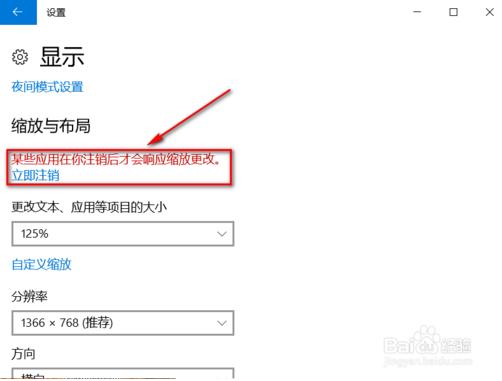
我们也可以设置自定义缩放
在下面的文本框里输入合适的值
注意:不合适的值可能会导致程序界面的显示异常
并且自定义的缩放必须注销或重启才会生效
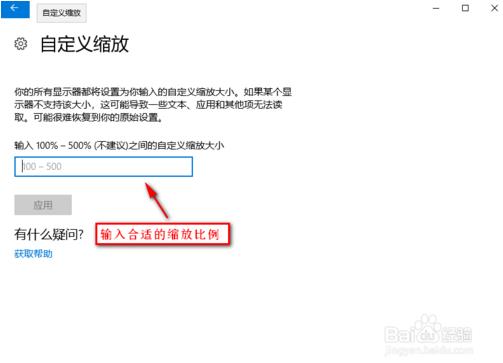
这里我们已经将缩放的值设置为124%
系统提醒我们需要注销才会生效
若发现设置的比例不合适也可以修改为默认值或重新设置
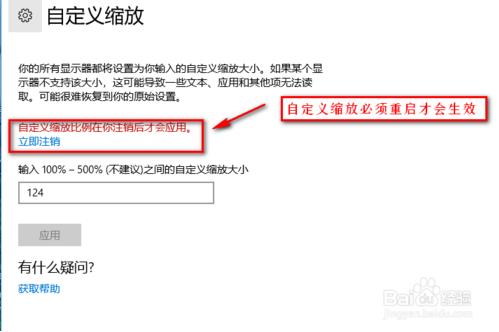
以上介绍的内容就是关于win10系统设置窗口布局缩放大小的具体操作方法
Tags:
作者:佚名评论内容只代表网友观点,与本站立场无关!
评论摘要(共 0 条,得分 0 分,平均 0 分)
查看完整评论